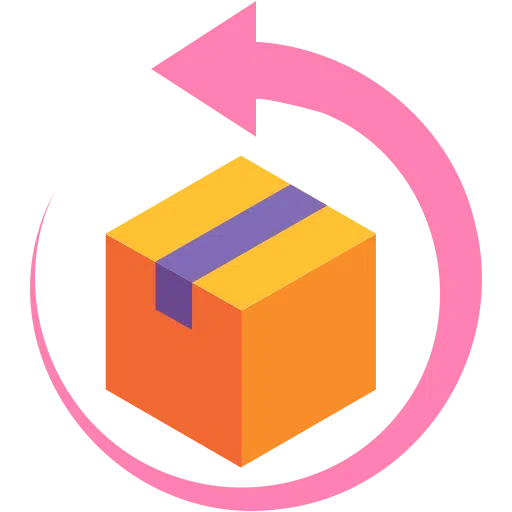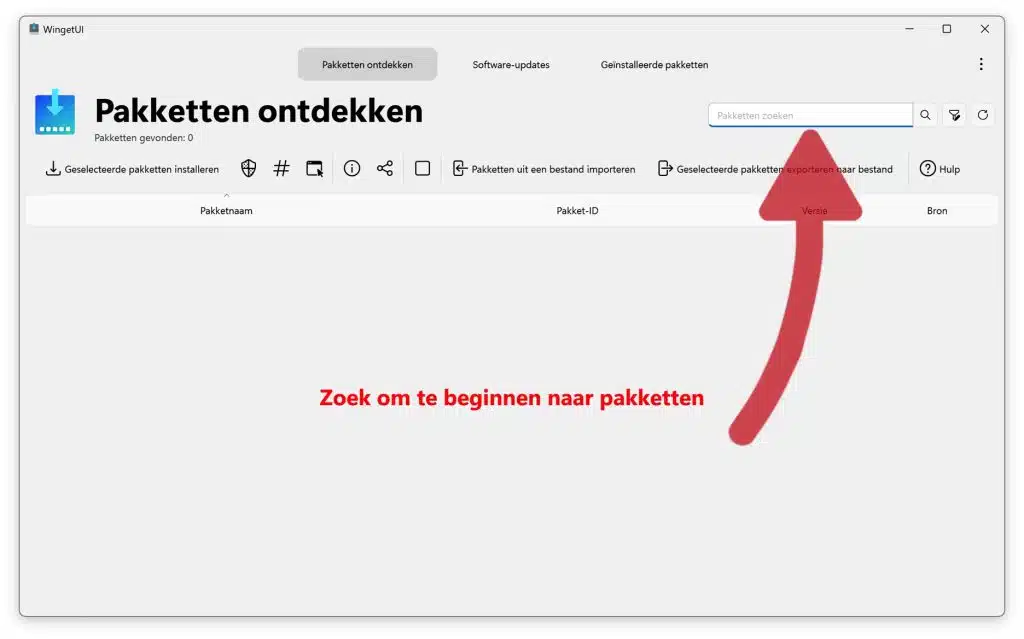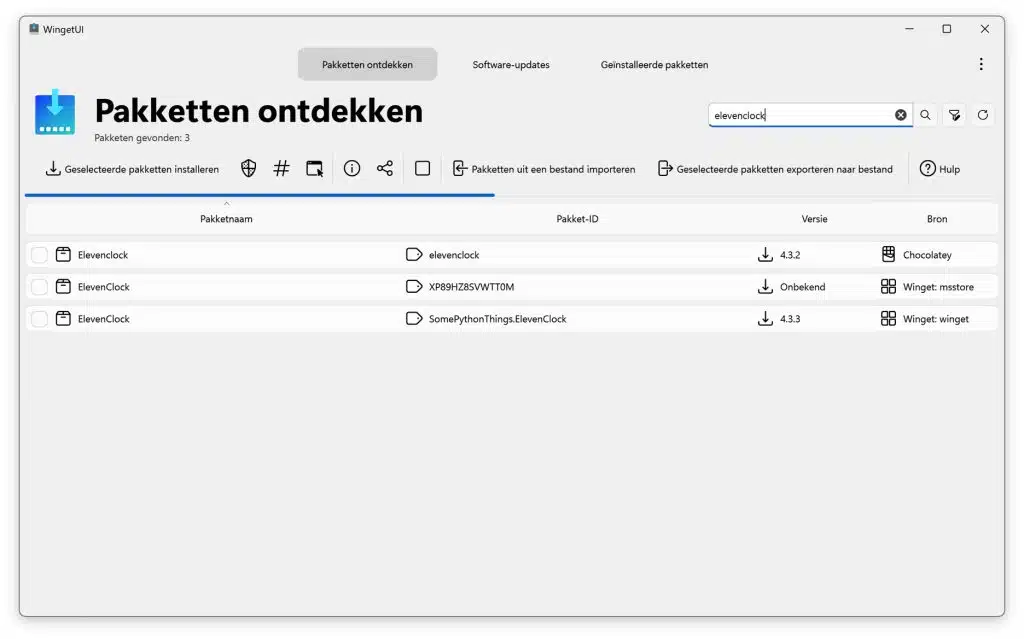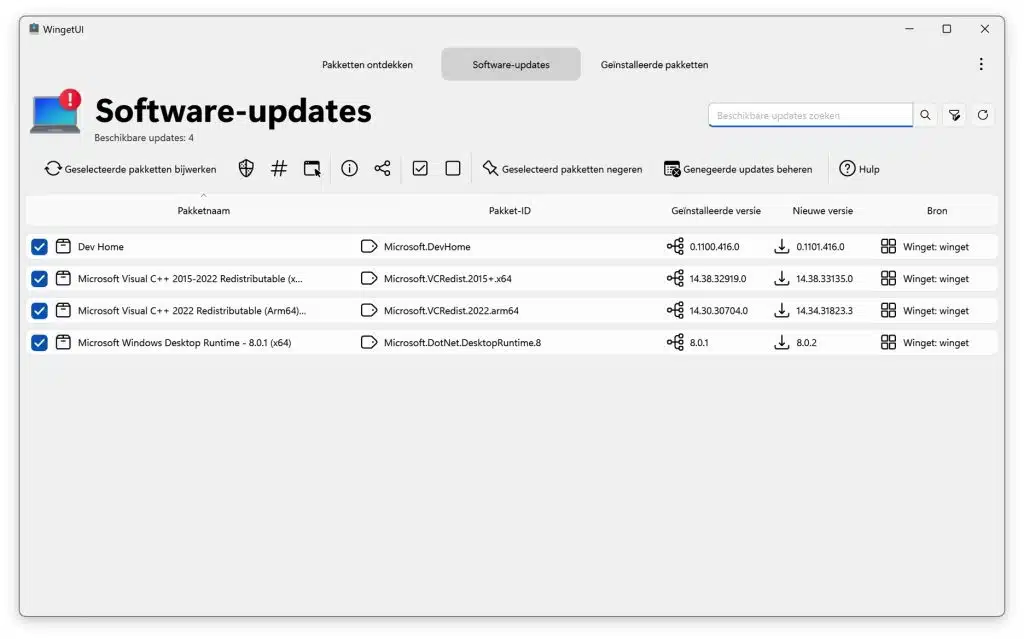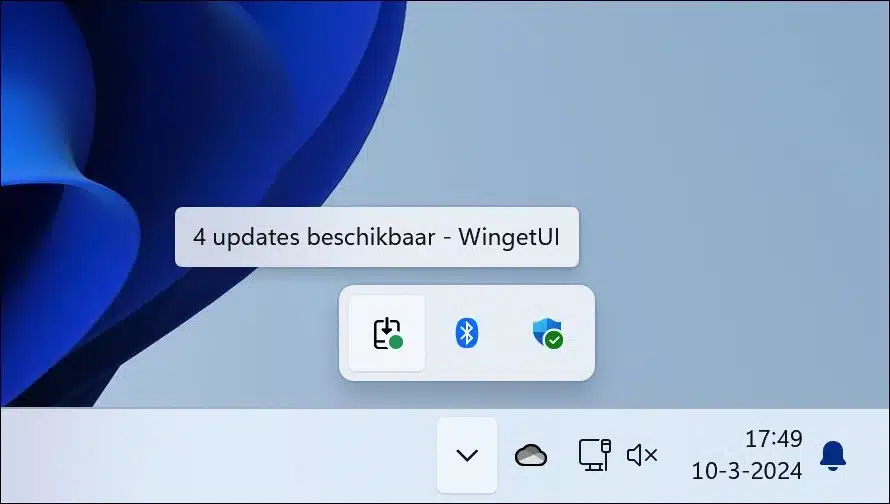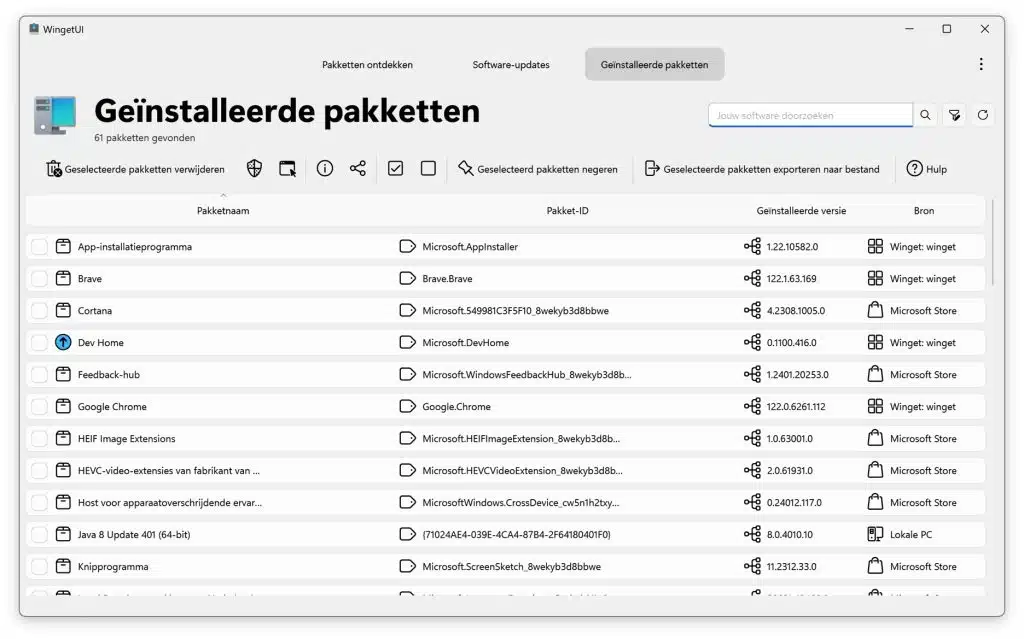WingetUI simplifie votre gestion des progiciels sous Windows 10 et Windows 11.
Cet outil vous aide à prendre en charge les gestionnaires de packages les plus courants pour Windows, notamment Ailette, Scoop, Chocolatey, Pip, NPM, .NET Tool et PowerShell Gallery.
WingetUI vous offre une méthode intuitive et visuellement attrayante pour télécharger, installer, mettre à jour et désinstaller les logiciels disponibles via ces gestionnaires de packages. En combinant des packages de ces sources, WingetUI vous permet de découvrir de nouveaux packages, de filtrer ce que vous recherchez et d'afficher des métadonnées détaillées sur chaque package avant l'installation.
WingetUI, une interface graphique simple pour la gestion des packages sous Windows 11 ou Windows 10
Avec WingetUI, vous pouvez facilement installer, mettre à jour et désinstaller des logiciels en un seul clic. Cette plateforme regroupe les packages des gestionnaires de packages les plus couramment utilisés pour Windows, tels que Winget, Chocolatey, Scoop, Pip, Npm et .NET Tool. Découvrez de nouveaux forfaits et filtrez-les pour trouver rapidement le forfait souhaité. Affichez les métadonnées détaillées de chaque package avant l'installation, telles que l'URL de téléchargement direct, le nom de l'éditeur et la taille du téléchargement.
Vous pouvez facilement installer, mettre à jour ou désinstaller en masse plusieurs packages à la fois en sélectionnant plusieurs packages avant d’effectuer une action. Les packages sont mis à jour automatiquement ou vous serez averti lorsque des mises à jour seront disponibles. Vous pouvez ignorer ou ignorer les mises à jour de certains packages. Gérez vos mises à jour disponibles en appuyant simplement sur un bouton via le panneau Widgets ou depuis le panneau Dev Home avec WingetUI Widgets*.
L'icône de la barre d'état système affiche également les mises à jour disponibles et les packages installés, vous permettant de mettre à jour efficacement un programme ou de supprimer un package de votre système.
Personnalisez facilement comment et où les packages sont installés. Sélectionnez différentes options d'installation et commutateurs pour chaque package. Installez une ancienne version ou forcez l'installation d'une architecture 32 bits. Ne vous inquiétez pas, ces options seront enregistrées pour les futures mises à jour de ce package.
Partagez des packs avec vos amis pour leur montrer quel programme vous avez trouvé. Exportez des listes personnalisées de packages, puis importez-les sur une autre machine et installez ces packages avec les paramètres d'installation personnalisés précédemment spécifiés. Installer des machines ou configurer une configuration logicielle spécifique n'a jamais été aussi simple. Sauvegardez vos packages dans un fichier local pour restaurer votre configuration en quelques secondes lors de la migration vers une nouvelle machine.
Vous pouvez Téléchargez WinGetUI ici. J'espère vous avoir informé de cela. Merci pour la lecture!
En relation: Échec de la tentative de mise à jour de la source : winget [Solution]